Wenn Sie eine Tabelle in der Geodatabase registrieren, wird den folgenden Geodatabase-Systemtabellen ein Datensatz hinzugefügt:
- GDB_ITEMS
- GDB_ITEMRELATIONSHIPS
- TABLE_REGISTRY (oder sde_table_registry)
- COLUMN_REGISTRY (oder sde_column_registry)
Wenn die Tabelle eine räumliche Spalte enthält, wird auch diesen Geodatabase-Systemtabellen ein Datensatz hinzugefügt:
- LAYERS (oder sde_layers)
- GEOMETRY_COLUMNS (oder sde_geometry_columns)
Außerdem wird der Tabelle ein Feld "ObjectID" hinzugefügt. Dieses Feld wird von der Geodatabase mit eindeutigen ID-Nummern gefüllt.
Wenn Sie eine Tabelle in der Geodatabase registrieren, die bereits ein Feld "ObjectID" enthält, wird ein Dialogfeld angezeigt. Darin können Sie wählen, ob das vorhandene Feld verwendet oder ein neues Feld (ObjectID_1) hinzugefügt werden soll.
Wenn Sie eine räumliche Tabelle (Feature-Class) in der Geodatabase registrieren, die bereits ein Feld "ObjectID" enthält, wird der Business-Tabelle automatisch ein ID-Feld hinzugefügt. Dieses ID-Feld weist den Datentyp "ObjectID" auf. Das Feld wird mit Einzelwerten für jeden Datensatz gefüllt. Diese Werte werden von der Geodatabase generiert.
Beachten Sie, dass eine in der Geodatabase registrierte räumliche Tabelle nur ein Feld mit dem Datentyp "ObjectID" enthalten kann.
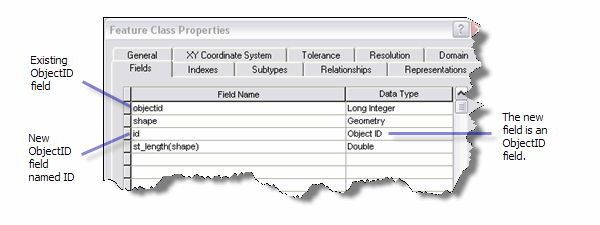
Die Felddatentypen, die in der Tabelle verwendet wurden, die Sie bei der Geodatabase registrieren, müssen ArcGIS-Datentypen zugeordnet sein. Falls dem nicht so ist, schlägt die Registrierung fehl. Unter In ArcGIS unterstützte Datentypen finden Sie eine Liste der Datentypen, die Sie verwenden können.
Führen Sie die folgenden Schritte aus, um eine Tabelle in einer Geodatabase in ArcGIS for Desktop zu registrieren:
- Starten Sie ArcMap, und öffnen Sie das Fenster Katalog, oder starten Sie ArcCatalog.
- Stellen Sie eine Verbindung mit der Enterprise-Geodatabase her, die die zu registrierende Tabelle enthält.
Diese Verbindung wird unter dem Knoten "Datenbankverbindungen" des Kataloginhaltsverzeichnisses hergestellt. Stellen Sie sicher, dass Sie eine Verbindung als Besitzer der Tabelle herstellen.
- Klicken Sie mit der rechten Maustaste auf die Tabelle, die Sie registrieren möchten, und klicken Sie auf In Geodatabase registrieren.
- Wenn Sie eine nicht räumliche Tabelle registrieren, die bereits ein Feld "ObjectID" enthält, wählen Sie, ob zur Speicherung von Objekt-IDs das vorhandene Feld verwendet oder ein neues Feld erstellt werden soll.
- Geben Sie die angeforderten Informationen an, wenn das Dialogfeld angezeigt wird.
- Klicken Sie auf OK, um die Tabelle zu registrieren.
Sobald die Tabelle in der Geodatabase registriert ist, können Sie Geodatabase-Funktionalitäten z. B. Hinzufügen von Subtypes, Definieren von Domänen für Felder in der Tabelle und Einfügen der Tabelle in einer Beziehungsklasse, verwenden. Wenn es sich um eine räumliche Tabelle (eine Feature-Class) handelt, können Sie sie auch in ein Feature-Dataset verschieben, um sie in Topologien, Netzwerken, Terrains und anderen Feature-Dataset-Konstrukten zu verwenden. (Zur Verwendung von Funktionen wie Netzwerk-Datasets, Terrains und Schemas muss die erforderliche ArcGIS-Erweiterung installiert und aktiviert sein.)